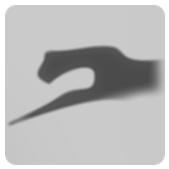Evo kako napraviti logotip na Android telefonu, lako se primjenjuje!
Što je logo?
Logotip je simbol, slika, simbol iliznak koji sadrži određeno značenje i postaje identitet organizacije, grupe, tvrtke, regije, proizvoda, države, ustanove / institucije i drugih, tako da ga drugi lako prepoznaju i pamte.
Na primjer, logotip tvrtke potreban je za olakšavanje uvođenja / promocije tvrtke zajedno s proizvodima / uslugama koje se nude javnosti.
Obično za stvaranje logotipa potrebna je sposobnostdobar grafički dizajn. Ali to ne znači da vi koji ne možete koristiti softver za dizajn logotipa poput Adobe Illustrator ili Photoshop, ne možete napraviti logotip. Možete koristiti i druge programe koji vam mogu lako stvoriti jednostavan logotip bez da morate naučiti koristiti softver poput Adobe Illustrator ili Photoshop.
U ovom ću članku objasniti kako napraviti logotip na mobitelu. Za daljnja objašnjenja, pogledajmo objašnjenje u nastavku.
Kako napraviti logotip na Android telefonu
Ovdje ćemo koristiti aplikaciju Logo MakerPlus za izradu logotipa. Metoda je vrlo laka i jednostavna. Slijede koraci za izradu logotipa na mobitelu pomoću Logo Maker Plus.
1. Instalirajte program Logo Maker Plus na Play Store ili Google Play.

2. Otvorite aplikaciju.
3. Nakon toga, na prozoru Što trebate? Dodirnite ga Logotip.

4. Zatim dodirnite Dodaj novi logotip kao što pokazuje strelica na slici ispod.

5. Odaberite i dodirnite željeni logotip kao što je prikazano u nastavku.
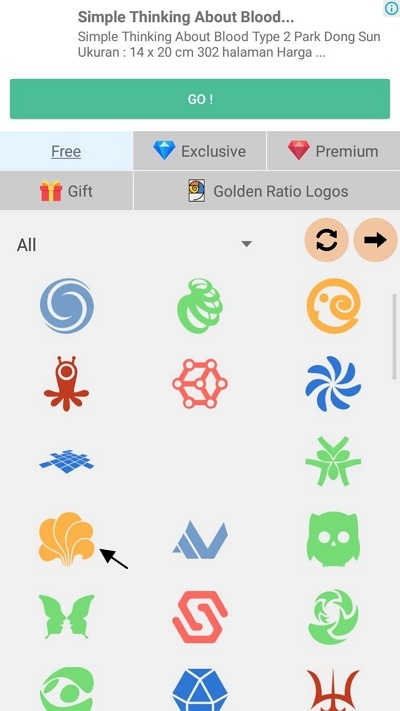
6. Tada će se odmah pojaviti logo po vašem izboru. Možete promijeniti boju logotipa odabirom boja ispod slike. Zatim kliknite ikonu spisak kao što pokazuje strelica na slici ispod.

Možete promijeniti položaj slike tako da je pomaknete na željeni položaj i također je promijenite kroz strelice oko slike.
7. Zatim možete promijeniti oblik, nagib i slično kao na slici ispod. Zatim kliknite na ikonu spisak kao što pokazuje strelica na slici ispod.

8. Zatim možete prilagoditi debljinu obrisa i boju kao što je prikazano u nastavku. Zatim kliknite ikonu spisak kao što pokazuje strelica na slici ispod.
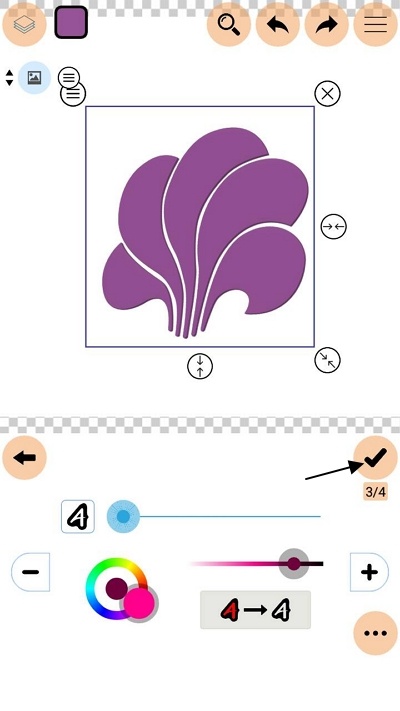
9. Za dodavanje posljedica Na logotipu možete dodati postavke kao što je prikazano u nastavku. Zatim kliknite ikonu spisak kao što pokazuje strelica na slici ispod.
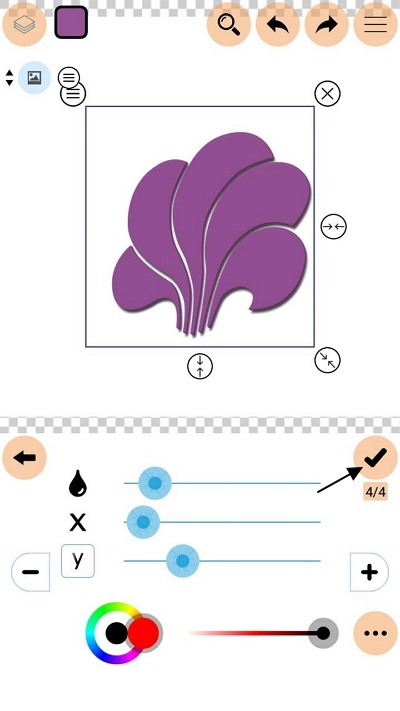
10. Sada je vrijeme da dodate tekst svom logotipu. Dodirnite ga Dodajte tekst kao što pokazuje strelica na slici ispod.

11. Unesite željeni tekst. Zatim dodirnite opcije OGLAS.

12. Odaberite vrstu krstionica za vaš tekst. Zatim kliknite ikonu spisak kao što pokazuje strelica na slici ispod.

Možete promijeniti položaj teksta tako da ga pomaknete na željeni položaj, a također ga promijenite kroz strelice oko teksta.
13. Volan, izaberite boju teksta. Zatim kliknite ikonu spisak kao što pokazuje strelica na slici ispod.

14. Nakon toga, uredite oblik, nagib i sve ostalo za svoj tekst. Zatim kliknite ikonu spisak kao što pokazuje strelica na slici ispod.

15. U ovom odjeljku možete podesiti udaljenost između slova u tekstu i nekih drugih postavki. Nakon toga kliknite ikonu spisak kao što pokazuje strelica na slici ispod.

16. Zatim možete prilagoditi debljinu obrisa i boju teksta. Zatim kliknite ikonu spisak kao što pokazuje strelica na slici ispod.
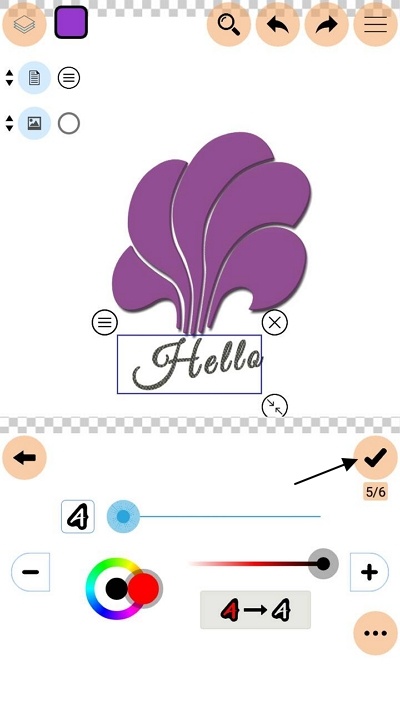
17. Da dodam posljedica U tekst možete dodati postavke kao što je prikazano u nastavku. Zatim kliknite ikonu spisak kao što pokazuje strelica na slici ispod.

18. Pa, ako želite dodati još jednu sliku vašem logotipu. Dodirnite ga Dodaj sliku ili Izrežite i dodajte sliku (obrezivanjem slike).

19. Zatim odaberite izvor slike bilo da li je Galerija ili Royalty Free Photos. Dodirnite jedan od svojih izbora. (U ovom primjeru nisam uveo nijednu sliku)

20. Dati boju pozadina, odaberite ikonu boja kao što pokazuje strelica na slici ispod.
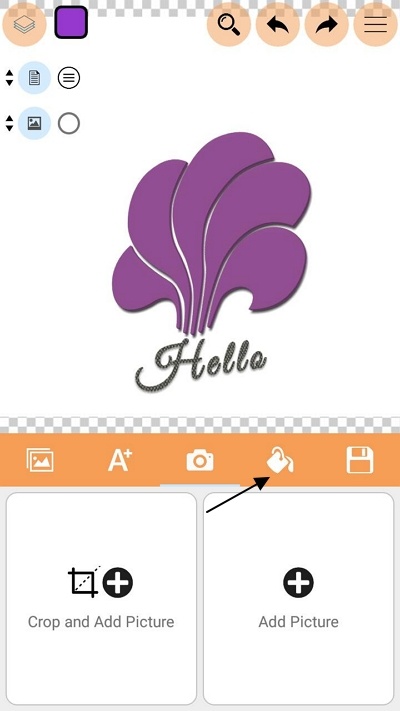
21. Odaberite i dodirnite pozadinsku boju koju želite kao na slici ispod. Zatim kliknite ikonu spisak kao što pokazuje strelica na slici ispod.

22. Sada je završen vaš logo. Sada trebate samo preuzeti svoj logotip. Odaberite vrstu preuzimanja (izlaz) želite. Evo, ja biram Preuzmite JPG.

23. Unesite naziv svoje datoteke, a zatim odaberite veličinu slike. Nakon toga pritisnite gumb Preuzmite ga kao što pokazuje strelica na slici ispod.

24. Rezultati će izgledati na slici ispod.

25. Da biste stvorili novi logotip, dodirnite ikonu 3-bara u desnom kutu ekrana. Zatim dodirnite opcije Stvorite novo! kao što pokazuje strelica na slici ispod.

Za one od vas koji žele napraviti jednostavan logotipi jednostavna za izradu, ovu aplikaciju možete koristiti besplatno. To je sva rasprava o tome kako napraviti logo na mobitelu. U redu, nadam se da je gore opisana rasprava korisna i sretno. Hvala!